A versão desktop do Skype não é maisdisponível para Windows 10. Os usuários precisam usar a versão UWP com todas as suas limitações e deficiências, e parece haver algumas delas. Uma dessas deficiências é a incapacidade de obter seu histórico de conversas. A versão para desktop os salvou em arquivos facilmente acessíveis, mas a versão UWP não. Para obter um backup do histórico de bate-papo do Skype UWP, é necessário solicitar à Microsoft.
O histórico de bate-papo incluirá chats de texto earquivos que foram enviados por um bate-papo. Você pode optar por excluir os arquivos, se desejar. Como você está solicitando o backup da Microsoft, você deve saber que levará algum tempo para que esteja pronto. Normalmente, não deve demorar mais de 3-4 horas, mas é a Microsoft e pode levar facilmente uma semana até que seu histórico de conversas seja atualizado. Ainda assim, é uma maneira confiável de obter o histórico de bate-papo do Skype UWP.
O Skype está bloqueado na sua região? Tente uma VPN para desbloqueá-la.
Histórico de bate-papo para Skype UWP
Abra qualquer navegador de sua escolha e visite este link. Entre com seu ID do Skype. Depois de fazer login, escolha o que deseja baixar, ou seja, conversa e / ou arquivos. Clique em Enviar solicitação.

Você verá uma mensagem na parte superior informandosolicitação foi feita. Volte depois de algumas horas, dias, etc., para ver se o arquivo está pronto. Se for, você verá um botão de download que fará o download do seu histórico de bate-papo.
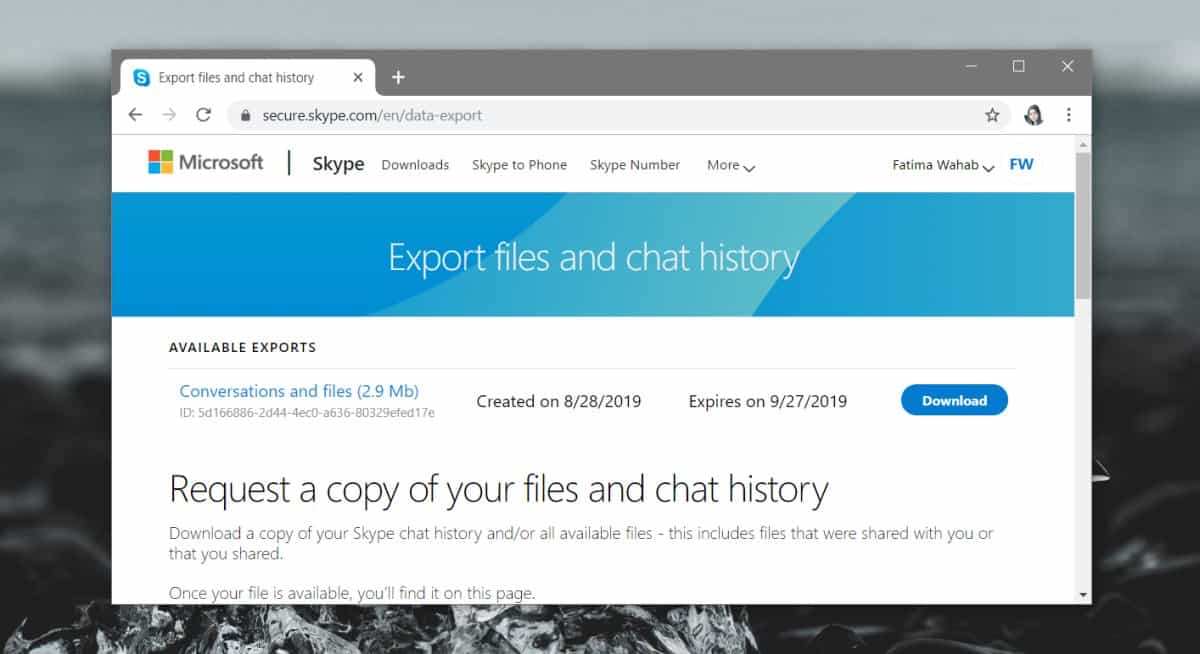
Visualizando histórico de bate-papo
Seu histórico de bate-papo é baixado como um arquivo TARque é fácil de extrair, mas por dentro, as próprias conversas estão em um arquivo JSON que não é tão fácil de ler. Há uma pasta de mídia na qual você pode acessar e procurar todos os arquivos que foram compartilhados e isso é muito mais simples.
Para ler conversas reais, você vaiprecisa fazer o download da ferramenta de análise do Skype. Você pode baixá-lo aqui (o download inicia imediatamente). Extraia e dentro dele você encontrará um arquivo chamado 'index.html'. Abra-o no seu navegador.
Você verá a seguinte interface. Clique no botão "Escolher arquivo" e selecione o arquivo "messages.json" na pasta extraída do histórico de bate-papo. Clique em ‘Carregar.
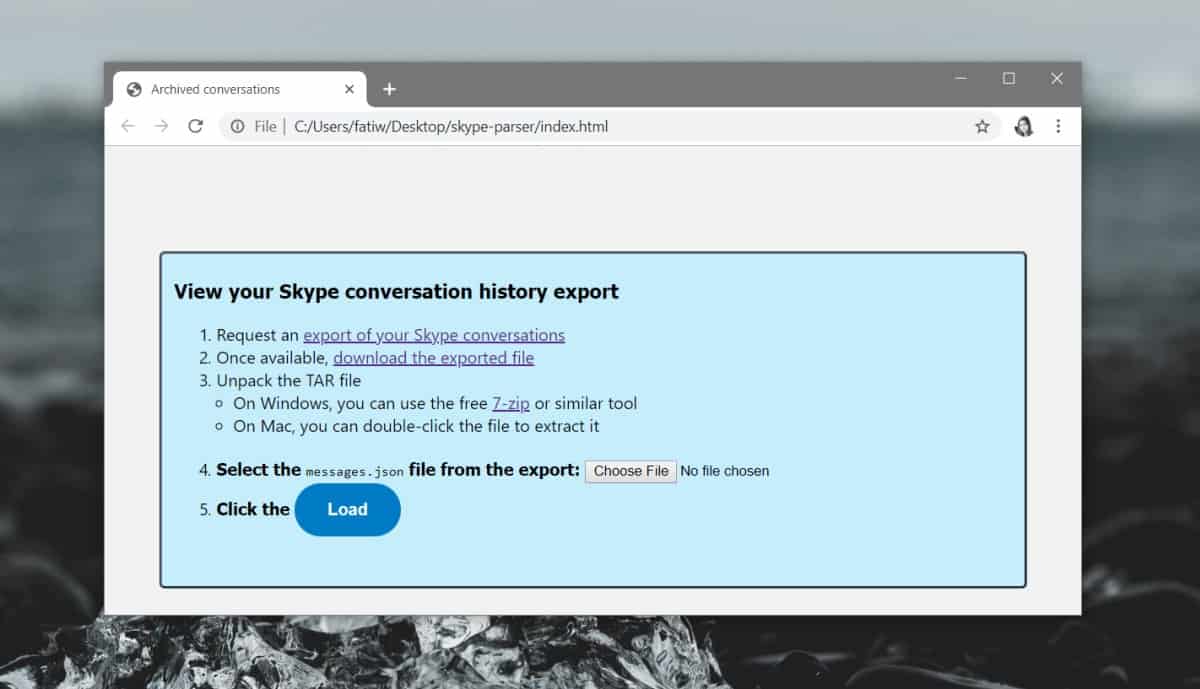
A interface que abrir permitirá que você passe confortavelmente pelo seu histórico de bate-papo.
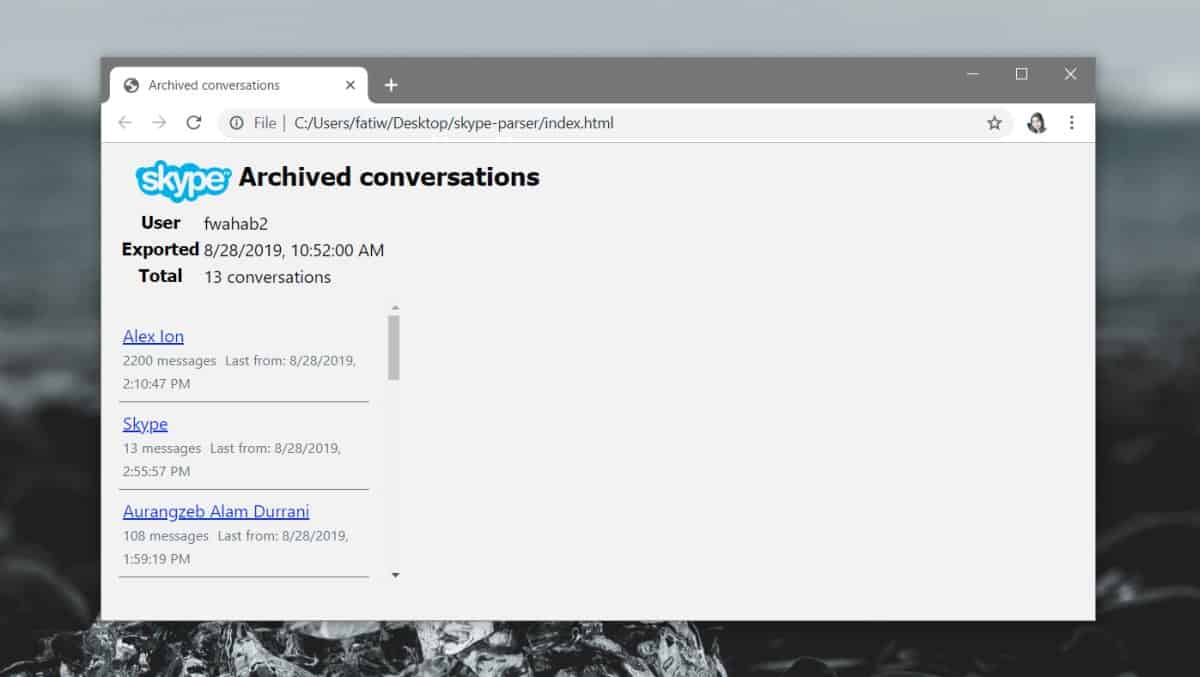
Em teoria, você pode usar qualquer aplicativo que suporte oFormato JSON para visualizar o conteúdo do arquivo. Ele abrirá sem problemas, mas pode não necessariamente apresentar uma visualização fácil de ler de suas conversas.













Comentários